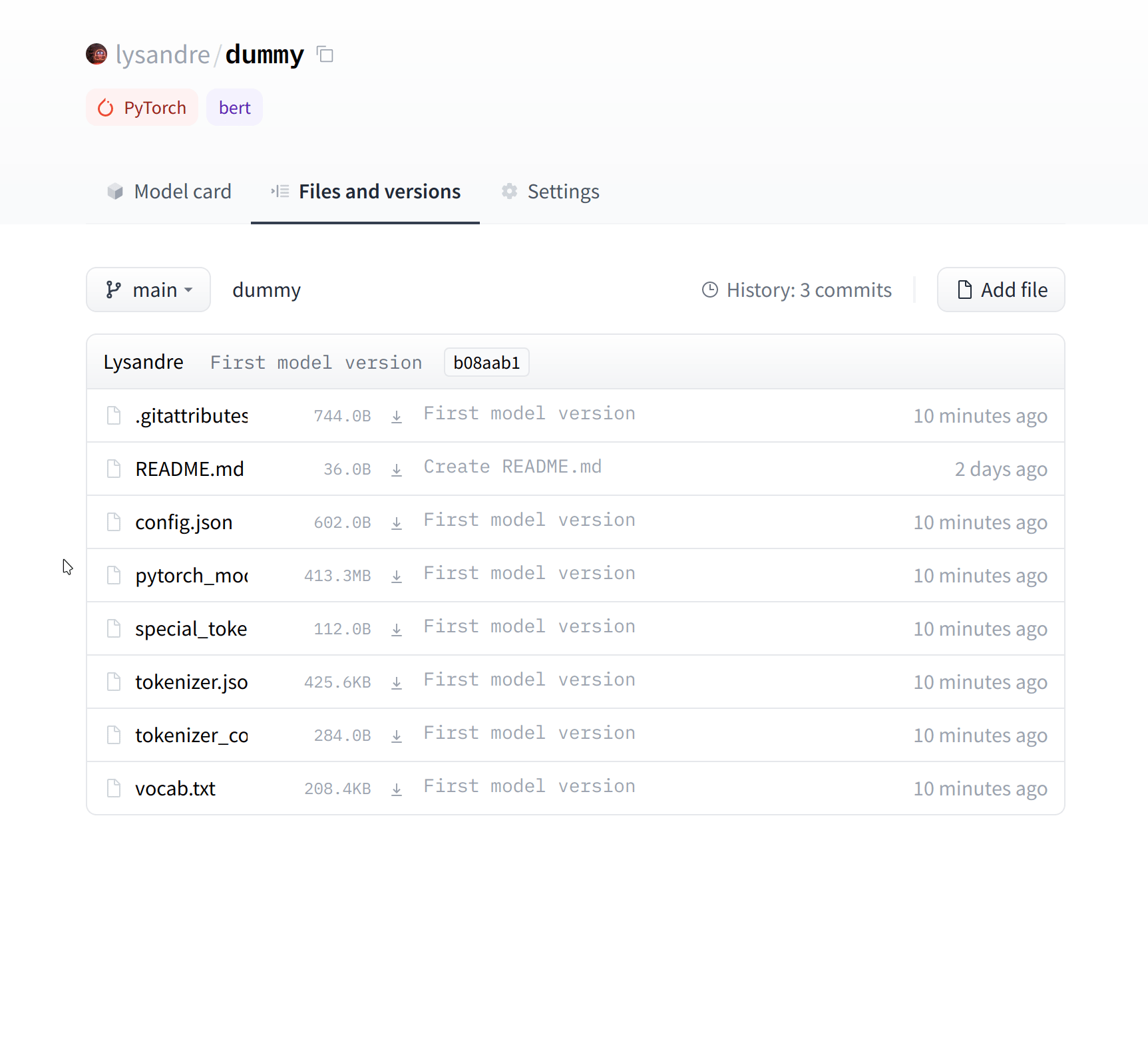NLP Course documentation
Публикация обученых моделей в общий доступ
Публикация обученых моделей в общий доступ
Далее мы рассмотрим самые простые способы публикации предварительно обученных моделей в 🤗 Hub: доступные инструменты и утилиты, упрощающие совместное использование и обновление моделей непосредственно в Hub.
Мы призываем всех пользователей, которые обучают модели, вносить свой вклад, делясь ими с сообществом — совместное использование моделей, даже если они обучены на очень конкретных наборах данных, поможет другим, сэкономив им время и вычислительные ресурсы! В свою очередь, вы можете извлечь выгоду из работы, которую проделали другие!
Есть три пути создания репозитория с моделью:
- С использованием API
push_to_hub - С использованием python-библиотеки
huggingface_hub - С использованием веб-интерфейса
После создания репозитория вы можете загружать в него файлы через git и git-lfs. В следующих разделах мы познакомим вас с созданием репозиториев моделей и загрузкой в них файлов.
Использование API push_to_hub
Простейший путь загрузки файлов на Hub – push_to_hub API.
Перед тем, как пойдем дальше, необходимо сгенерировать токен аутентификации. Это необходимо сделать для того, чтобы huggingface_hub API «узнал» вас и предоставил вам необходимые права на запись. Убедитесь, что вы находитесь в окружении, в котором установлена библиотека transformers (см. Установка). Если вы работаете в Jupyter’е, вы можете использовать следующую функцию для авторизации:
from huggingface_hub import notebook_login
notebook_login()В терминале можно запустить:
huggingface-cli login
В обоих случаях вам будет предложено ввести свой логин и пароль (это должны быть те же данные, которые вы используете для входа на Hub). Если у вас нет учетной записи HuggingFace, вы можете создать ее здесь.
Отлично! После авторизации ваш токен сохранится во временную папку. Давайте создадим репозитории!
Если вы уже пользовались Trainer API для обучения модели, то самый простой способ загрузить модель на Hub – установить аргумент push_to_hub=True во время инициализации TrainingArguments:
from transformers import TrainingArguments
training_args = TrainingArguments(
"bert-finetuned-mrpc", save_strategy="epoch", push_to_hub=True
)При вызове trainer.train() Trainer будет загружать модель на Hub каждый раз, когда она будет сохраняться (в данном примере каждую эпоху). Репозиторий будет назван так же, как вы назовете папку для сохранения (в примере это bert-finetuned-mrpc), но вы можете задать имя репозитория самостоятельно: задайте аргумент hub_model_id = "a_different_name".
Для загрузки модели в репозиторий организации, представитем которой вы являетесь, укажите hub_model_id = "my_organization/my_repo_name".
После окончания обучения следует вызвать метод trainer.push_to_hub(), который загрузит последнюю версию вашей модели в репозиторий. Также он сгенерирует карточку модели со всей необходимой информацией, использованными гиперпараметрами и результатами валидации. Ниже приведено то, что вы можете найти в подобной карточке модели:
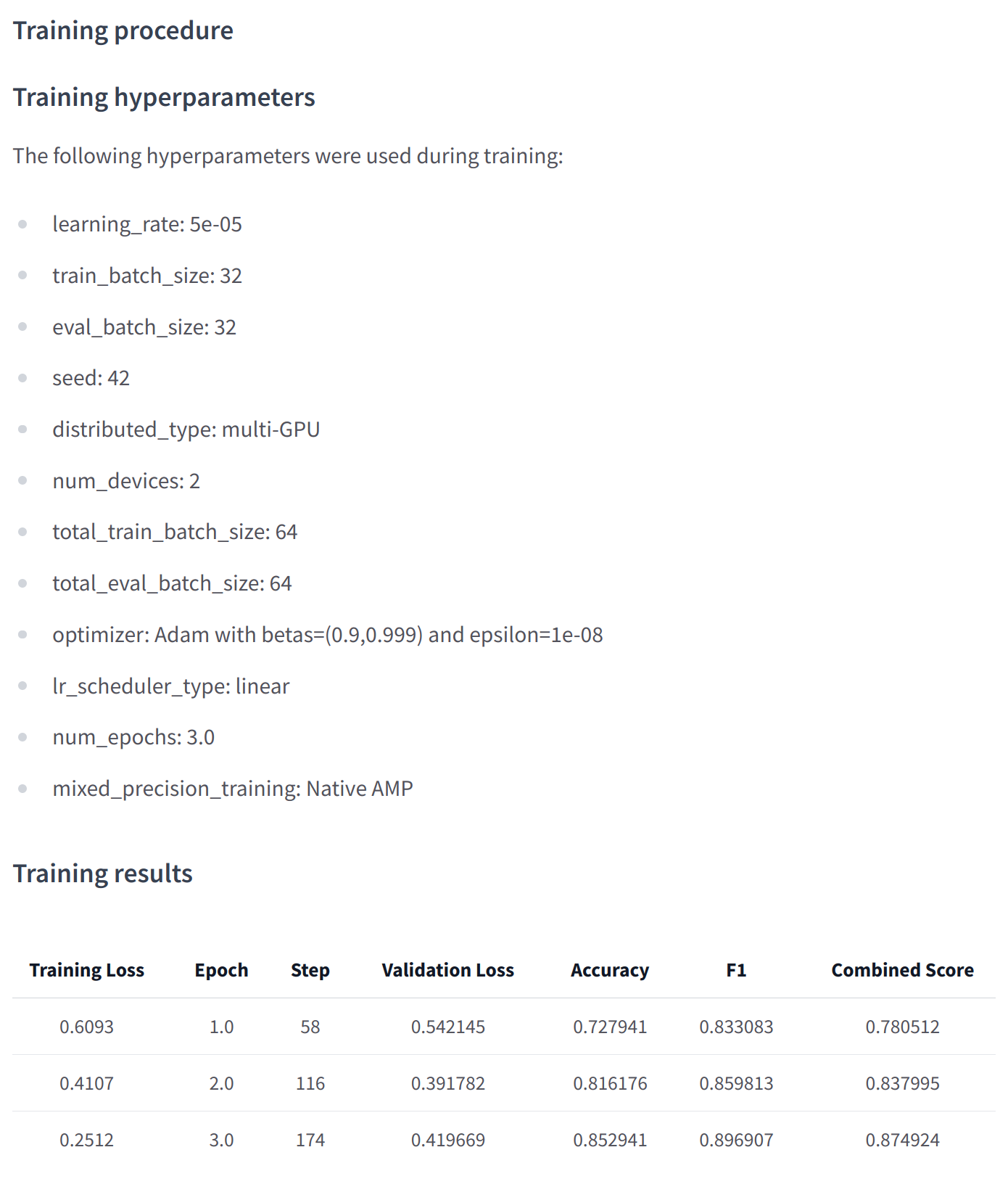
На более низком уровне доступ к Model Hub может быть осуществлен прямо через метод push_to_hub(), который можно вызвать у моделей, токенизаторов и конфигурационных объектов. Этот метод отвечает сразу и за создание репозитория, и за загрузку файлов моделей и токенизаторов. Никак
At a lower level, accessing the Model Hub can be done directly on models, tokenizers, and configuration objects via their push_to_hub() method. This method takes care of both the repository creation and pushing the model and tokenizer files directly to the repository. В отличие от API, который мы рассмотрим ниже, здесь никакая ручная обработка не применяется.
Чтобы понять, как это работает, давайте инициализируем модель и токенизатор:
from transformers import AutoModelForMaskedLM, AutoTokenizer
checkpoint = "camembert-base"
model = AutoModelForMaskedLM.from_pretrained(checkpoint)
tokenizer = AutoTokenizer.from_pretrained(checkpoint)Вы можете сделать с этими объектами что угодно – измените настройки токенизатора, обучите модель, дообучите предобученную и т.д. После того, как вы получите приемлемый результат, вы можете вызвать push_to_hub() прямо у экземпляра модели:
model.push_to_hub("dummy-model")Эта операция создаст новый репозиторий dummy-model в вашем профиле и загрузит все необходимые файлы. Сделайте это же с токенизатором:
tokenizer.push_to_hub("dummy-model")Если вы являетесь членом организации, просто укажите organization и данные будут загружены в профиль организации:
tokenizer.push_to_hub("dummy-model", organization="huggingface")Если вы хотите использовать какой-то конкретный токен, вы можете указать его в методе push_to_hub():
tokenizer.push_to_hub("dummy-model", organization="huggingface", use_auth_token="<TOKEN>")Теперь перейдите в Model Hub и найдите свою модель: https://huggingface.co/user-or-organization/dummy-model.
Выберите вкладку “Files and versions”, вы должны увидеть файлы, похожие на приведенные на скриншоте ниже:
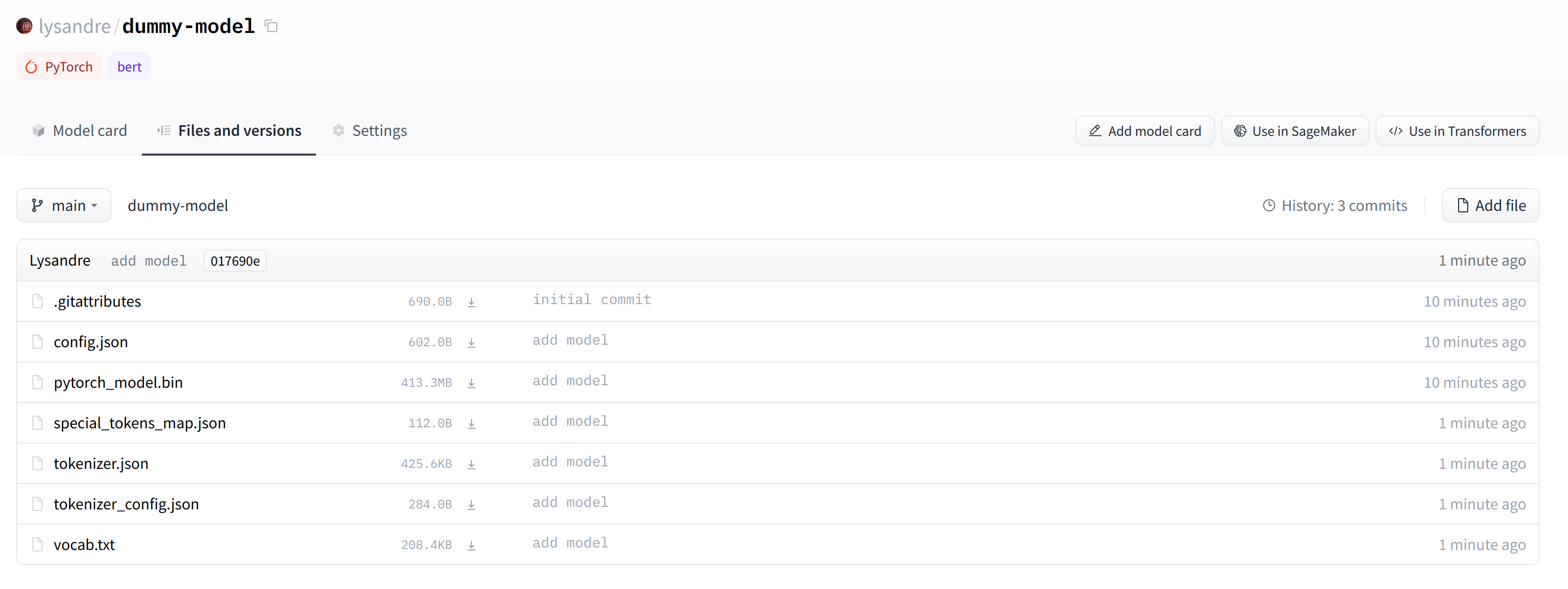
Как мы увидели выше, метод push_to_hub() поддерживает несколько аргументов, позволяющих загрузить данные в конкретный профиль или профиль организации или использовать конкретный токен. Мы рекомендуем обратить внимание на спецификацию метода, доступную по ссылке 🤗 Transformers documentation, и ознакомиться с остальными возможностями метода.
Метод push_to_hub() реализован с использованием python-пакета huggingface_hub, который напрямую использует API Hugging Face Hub. Этот пакет интегрирован в 🤗 Transformers и несколько других библиотек машинного обучения, например allenlp. Хотя в этой главе мы сосредоточимся на интеграции с 🤗 Transformers, интегрировать его в ваш собственный код или библиотеку очень просто.
Перейдите к последнему разделу, чтобы узнать, как загружать файлы в только что созданный репозиторий!
Использование библиотеки huggingface_hub
Библиотека huggingface_hub - это инструмент, который предлагает наборы различных моделей и датасетов. В ней есть возможность использования простых методов и классов для общих задач, таких как получение информации о репозиториях на хабе и управление ими. Также доступны простые API-интерфейсы, которые работают поверх git для управления содержимым этих репозиториев и интеграции Hub в ваших проектах и библиотеках.
Как и при использовании API push_to_hub необходимо, чтобы ваш токен API был сохранен в кэше. Для этого вам нужно будет использовать команду login из CLI, как упоминалось в предыдущем разделе (опять же, убедитесь, что перед этими командами стоит символ !, если вы работаете в Google Colab):
huggingface-cli login
Пакет huggingface_hub предлагает несколько методов и классов, полезных для наших целей. Во-первых, есть несколько способов управления созданием, удалением и прочего:
from huggingface_hub import (
# Пользовательские настройки
login,
logout,
whoami,
# Создание и управление репозиториями
create_repo,
delete_repo,
update_repo_visibility,
# И несколько способов для получения или изменения информации о содержимом
list_models,
list_datasets,
list_metrics,
list_repo_files,
upload_file,
delete_file,
)Кроме того, huggingface_hub предлагает очень мощный класс Repository для управления локальным хранилищем. Мы рассмотрим эти методы и этот класс в следующих нескольких разделах, чтобы понять, как их использовать.
Метод create_repo можно использовать для создания нового репозитория на хабе:
from huggingface_hub import create_repo
create_repo("dummy-model")Это создаст репозиторий dummy-model в вашем пространстве. Если хотите, вы можете указать, какой организации должен принадлежать репозиторий, используя аргумент organization:
from huggingface_hub import create_repo
create_repo("dummy-model", organization="huggingface")Это создаст репозиторий dummy-model в пространстве huggingface, предполагая, что вы принадлежите к этой организации.
Другие аргументы, которые могут быть полезны:
private, чтобы указать, должен ли репозиторий быть видимым для других или нет.token, если вы хотите переопределить токен, хранящийся в вашем кэше, указанным токеном.repo_type, если вы хотите создатьdatasetилиspaceвместо модели. Допустимые значения:"dataset"и"space".
Как только репозиторий создан, мы должны добавить в него файлы! Перейдите к следующему разделу, чтобы увидеть три способа сделать это.
Использование веб-интерфейса
Веб-интерфейс предлагает инструменты для управления репозиториями прямо в хабе. Используя интерфейс, вы можете легко создавать репозитории, добавлять файлы (даже большие!), исследовать модели, визуализировать различия и многое другое.
Для создания нового репозитория перейдите по ссылке: huggingface.co/new:

Во-первых, укажите владельца репозитория: это можете быть как вы, так и любая из организаций, с которыми вы связаны. Если вы выберете организацию, модель будет размещена на странице организации, и каждый член организации сможет внести свой вклад в репозиторий.
Затем введите название вашей модели. Это также будет имя репозитория. Наконец, вы можете указать, хотите ли вы, чтобы ваша модель была общедоступной или приватной. Приватные модели скрыты от посторонних глаз.
После создания репозитория моделей вы должны увидеть страницу, подобную этой:
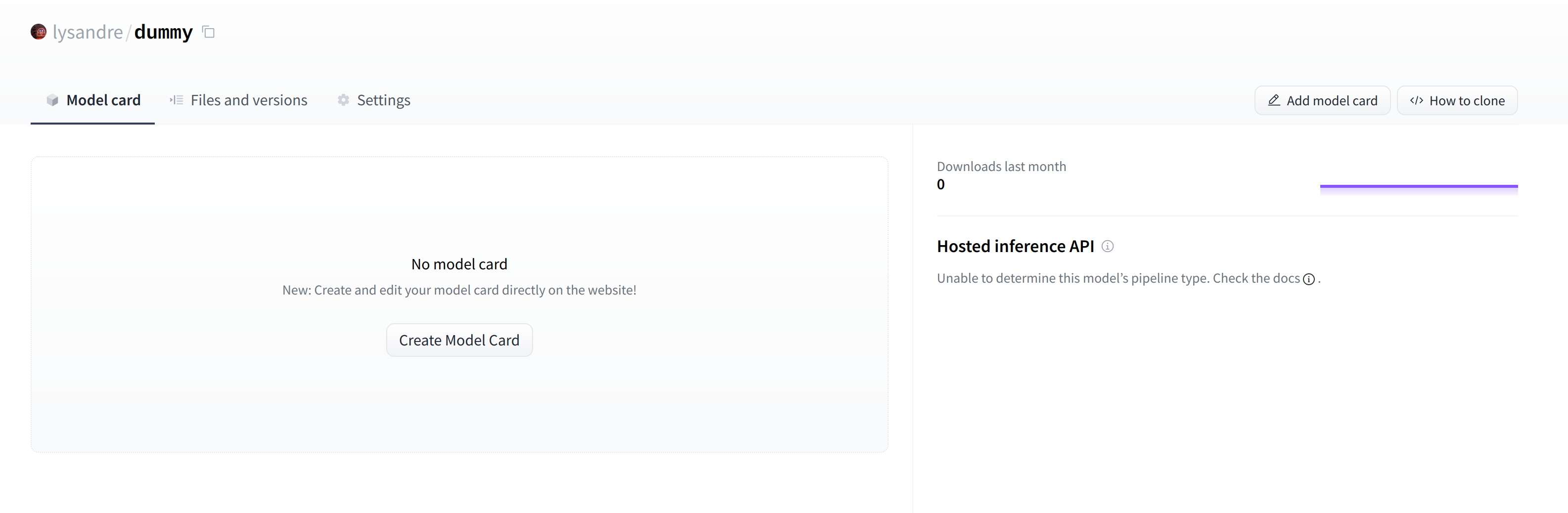
Здесь будет размещена ваша модель. Чтобы начать заполнение репозитория, вы можете добавить файл README прямо из веб-интерфейса.
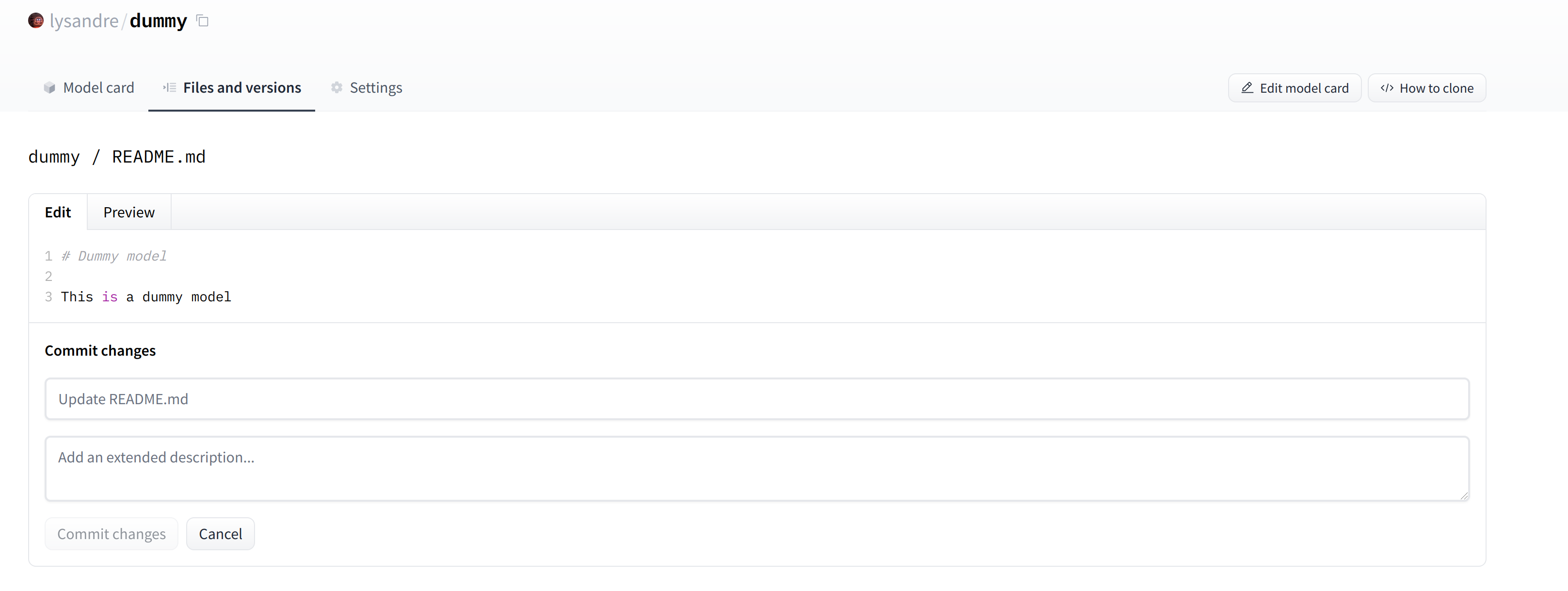
Файл README хранится в формате Markdown! Третья часть этой главы посвящена заполнению карточки модели. Она имеет первостепенное значение для повышения ценности вашей модели, поскольку именно здесь вы рассказываете другим, на что способна модель.
Если вы посмотрите на вкладку «Файлы и версии», то увидите, что там пока не так много файлов — только только что созданный README.md и файл .gitattributes, который отслеживает большие файлы.
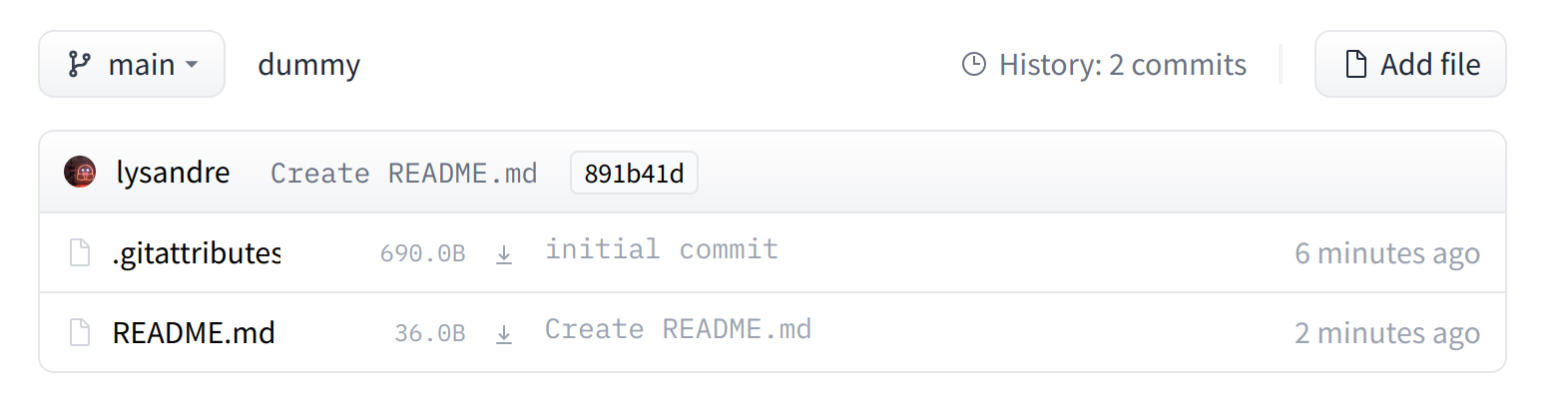
Позже мы посмотрим, как добавить новые файлы.
Загрузка файлов модели
Система управления файлами в Hugging Face Hub основана на git для обычных файлов и git-lfs (что означает Git Large File Storage) для больших файлов.
В следующем разделе мы рассмотрим три различных способа загрузки файлов в Hub: через huggingface_hub и через команды git.
Функция upload_file
Использование upload_file не требует установки git и git-lfs в вашей системе. Функция отправляет файлы напрямую в 🤗 Hub с помощью HTTP-запросов POST. Ограничение этого подхода заключается в том, что он не обрабатывает файлы размером более 5 ГБ.
Если размер ваших файлов превышает 5 ГБ, воспользуйтесь двумя другими способами, описанными ниже.
API можно использовать следующим образом:
from huggingface_hub import upload_file
upload_file(
"<path_to_file>/config.json",
path_in_repo="config.json",
repo_id="<namespace>/dummy-model",
)Это загрузит файл config.json, доступный по адресу <path_to_file>, в корень как config.json в репозиторий dummy-model.
Другие аргументы, которые могут быть полезны:
token, если вы хотите переопределить токен, хранящийся в вашем кеше, указанным токеном.repo_type, если вы хотите загрузить вdatasetилиspace. Допустимые значения:"dataset"и"space".
Класс Repository
Класс Repository управляет локальным репозиторием подобно git. Он абстрагирует большинство проблемных моментов, которые могут возникнуть с git, чтобы предоставить все функции, которые нам нужны.
Использование этого класса требует наличия установленных git и git-lfs, поэтому убедитесь, что у вас установлен и настроен git-lfs (см. [здесь] (https://git-lfs.github.com/) для инструкций по установке), прежде чем начать .
Чтобы начать использование только что созданного репозитория, его нужно инициализировать в локальной папке путем клонирования удаленного репозитория:
from huggingface_hub import Repository
repo = Repository("<path_to_dummy_folder>", clone_from="<namespace>/dummy-model")Этот код создал папку <path_to_dummy_folder> в нашем рабочем каталоге. Эта папка содержит только файл .gitattributes, поскольку это единственный файл, созданный при создании экземпляра репозитория с помощью create_repo.
С этого момента мы можем использовать несколько традиционных методов git:
repo.git_pull() repo.git_add() repo.git_commit() repo.git_push() repo.git_tag()
и другие. Мы рекомендуем ознакомиться с доступной документацией Repository [здесь] (https://github.com/huggingface/huggingface_hub/tree/main/src/huggingface_hub#advanced-programmatic-repository-management) для обзора всех доступных методов.
В настоящее время у нас есть модель и токенизатор, которые мы хотели бы отправить в хаб. Мы успешно клонировали репозиторий, поэтому мы можем сохранить файлы в этом репозитории.
Сначала мы убедимся, что наш локальный репозиторий обновлен: запросим оттуда все изменения:
repo.git_pull()
После того, как это сделано, мы сохраним файлы модели и токенизатора:
model.save_pretrained("<path_to_dummy_folder>")
tokenizer.save_pretrained("<path_to_dummy_folder>")<path_to_dummy_folder> сейчас содержит пути к модели и токенизатору. Мы последуем обычной процедуре добавления файлов с помощью git, зафиксируем изменения и отправим их в удаленный репозиторий:
repo.git_add()
repo.git_commit("Add model and tokenizer files")
repo.git_push()Поздравляем! Вы только что сделали первый коммит в хаб!
git-подход
Это очень простой подход к загрузке файлов: мы сделаем это напрямую с помощью git и git-lfs.
Использование этого подхода требует наличия установленных git и git-lfs, поэтому убедитесь, что у вас установлен и настроен git-lfs (см. здесь инструкции по установке), прежде чем начать.
Начните с инициализации git-lfs:
git lfs install
Updated git hooks. Git LFS initialized.
После инициализации клонируйте репозиторий с моделью.
Once that’s done, the first step is to clone your model repository:
git clone https://huggingface.co/<namespace>/<your-model-id>Мое имя пользователя lysandre и я использую модель под названием dummy, поэтому команда выглядит следующим образом:
git clone https://huggingface.co/lysandre/dummyТеперь у меня есть папка dummy в моей рабочей директории. Командной cd я могу перейти в эту директорию и посмотреть на ее содержимое:
cd dummy && lsREADME.md
Если вы только что создали репозиторий с помощью метода create_repo в Hugging Face Hub, эта папка должна содержать только скрытый файл .gitattributes. Если вы следовали инструкциям из предыдущего раздела для создания репозитория с помощью веб-интерфейса, папка должна содержать один файл README.md вместе со скрытым файлом .gitattributes, как показано здесь.
Добавление файла обычного размера, такого как файл конфигурации, файл словаря или практически любого файла размером менее нескольких мегабайт, выполняется точно так же, как это делается в любой системе на основе git. Однако файлы большего размера должны быть зарегистрированы через git-lfs, тогда появится возможность отправить их на huggingface.co.
Давайте ненадолго вернемся к Python, чтобы сгенерировать модель и токенизатор, которые мы хотели бы зафиксировать в нашем демонстрацинном репозитории:
from transformers import AutoModelForMaskedLM, AutoTokenizer
checkpoint = "camembert-base"
model = AutoModelForMaskedLM.from_pretrained(checkpoint)
tokenizer = AutoTokenizer.from_pretrained(checkpoint)
# Сделайте с моделью что угодно: обучите с нуля, дообучите и тд
model.save_pretrained("<path_to_dummy_folder>")
tokenizer.save_pretrained("<path_to_dummy_folder>")Давайте взглянем на нашу директорию после выполненных выше шагов:
lsconfig.json pytorch_model.bin README.md sentencepiece.bpe.model special_tokens_map.json tokenizer_config.json tokenizer.json
If you look at the file sizes (for example, with ls -lh), you should see that the model state dict file (pytorch_model.bin) is the only outlier, at more than 400 MB.
Теперь мы можем продолжить и продолжить, как обычно делаем с традиционными репозиториями Git. Мы можем добавить все файлы в промежуточную среду Git с помощью команды git add:
git add .
Затем мы можем взглянуть на файлы, которые в настоящее время размещены:
git status
On branch main
Your branch is up to date with 'origin/main'.
Changes to be committed:
(use "git restore --staged <file>..." to unstage)
modified: .gitattributes
new file: config.json
new file: pytorch_model.bin
new file: sentencepiece.bpe.model
new file: special_tokens_map.json
new file: tokenizer.json
new file: tokenizer_config.jsonТочно так же мы можем убедиться, что git-lfs отслеживает правильные файлы, используя команду status:
git lfs status
On branch main
Objects to be pushed to origin/main:
Objects to be committed:
config.json (Git: bc20ff2)
pytorch_model.bin (LFS: 35686c2)
sentencepiece.bpe.model (LFS: 988bc5a)
special_tokens_map.json (Git: cb23931)
tokenizer.json (Git: 851ff3e)
tokenizer_config.json (Git: f0f7783)
Objects not staged for commit:
Мы видим, что все файлы имеют Git в качестве обработчика, кроме pytorch_model.bin и sentencepiece.bpe.model, у которых есть LFS. Отлично!
Перейдем к последним шагам - коммиту и отправке в удаленный репозиторий huggingface.co:
git commit -m "First model version"[main b08aab1] First model version 7 files changed, 29027 insertions(+) 6 files changed, 36 insertions(+) create mode 100644 config.json create mode 100644 pytorch_model.bin create mode 100644 sentencepiece.bpe.model create mode 100644 special_tokens_map.json create mode 100644 tokenizer.json create mode 100644 tokenizer_config.json
Отправка может занять некоторое время, в зависимости от скорости вашего интернет-соединения и размера ваших файлов:
git push
Uploading LFS objects: 100% (1/1), 433 MB | 1.3 MB/s, done.
Enumerating objects: 11, done.
Counting objects: 100% (11/11), done.
Delta compression using up to 12 threads
Compressing objects: 100% (9/9), done.
Writing objects: 100% (9/9), 288.27 KiB | 6.27 MiB/s, done.
Total 9 (delta 1), reused 0 (delta 0), pack-reused 0
To https://huggingface.co/lysandre/dummy
891b41d..b08aab1 main -> mainЕсли мы посмотрим на репозиторий модели после завершения отправки, мы увидим все недавно добавленные файлы:
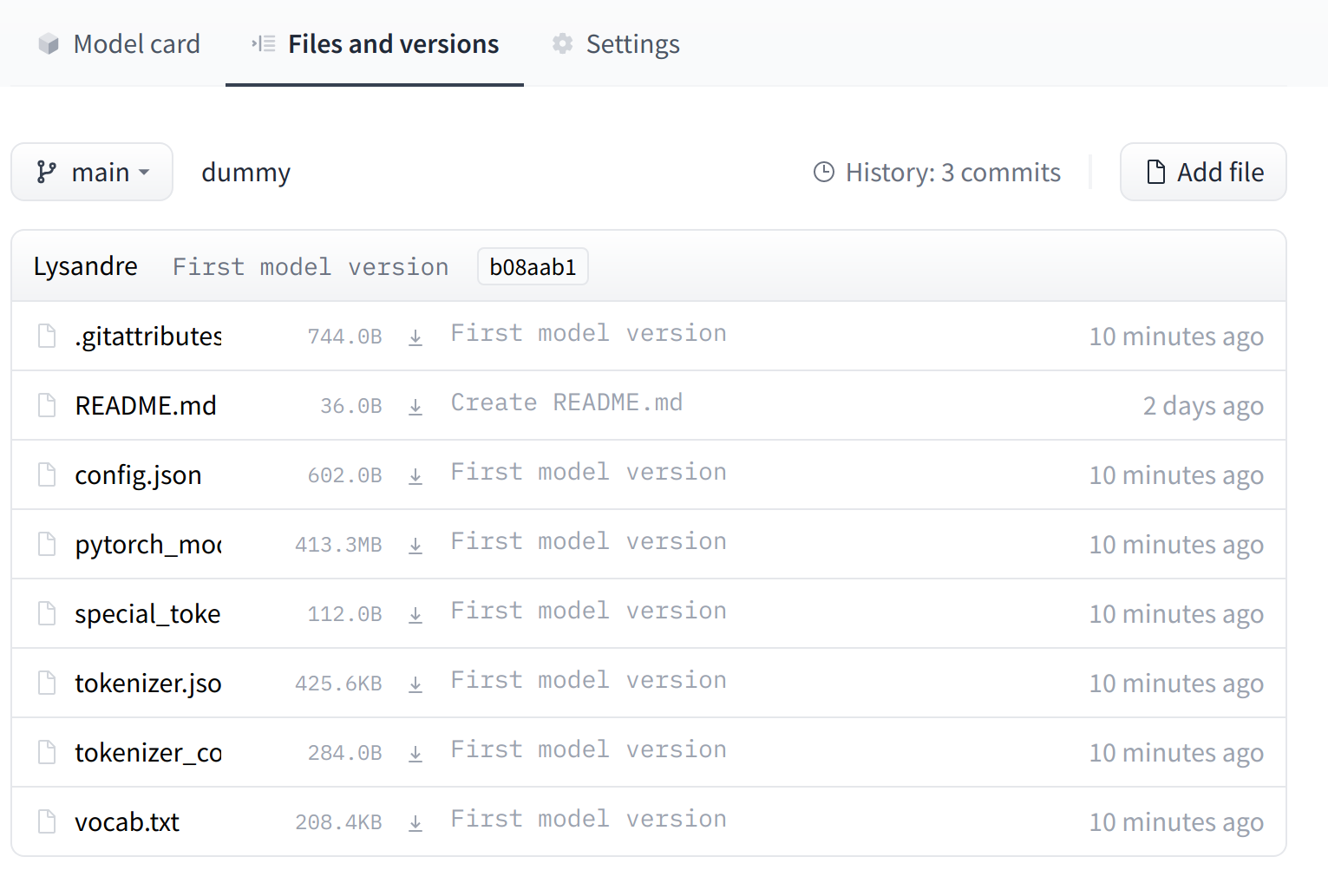
Интерфейс позволяет вам исследовать файлы моделей и коммиты, а также видеть разницу, представленную каждым коммитом: